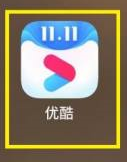谷歌浏览器怎么开启夜间模式,最近有很多朋友问我如何在Google Chrome中启用夜间模式。接下来,让我们学习如何在Google Chrome中启用夜间模式。希望对大家有所帮助。
如何在Google Chrome 中启用夜间模式?如何在Google Chrome 中启用夜间模式
1、首先打开Google Chrome,在地址栏输入【chrome://flags】并按回车键,进入Google Chrome Lab页面,如下图所示。
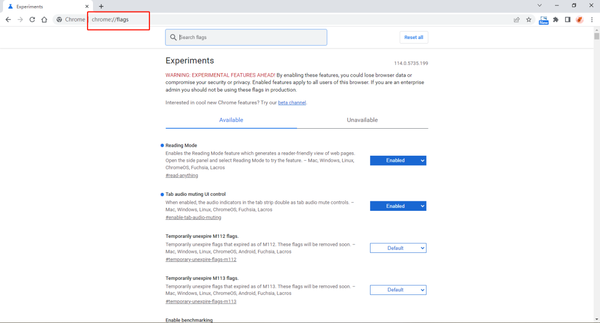
2、进入该界面后,在搜索框中输入【enable-force-dark】,可以找到【Auto Dark Mode for Web Contents】选项,点击后面的下拉选项,选择【enable】,如图如下图所示。
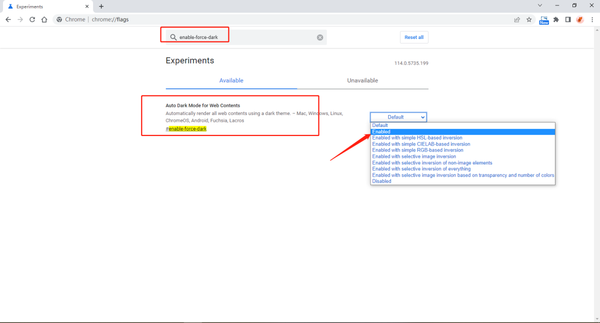
3.之后浏览器底部会弹出提示,提示我们需要重新启动浏览器才能应用新设置。点击【重新启动】,重新启动Google Chrome,如下图。
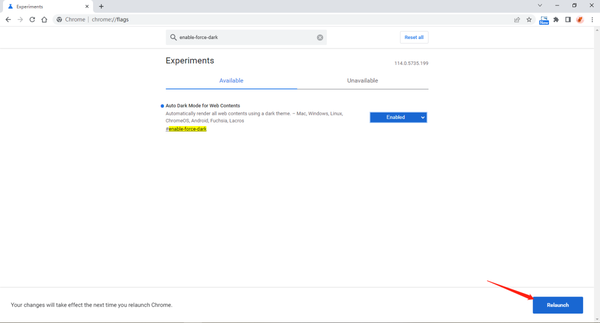
4.重启后可以看到当前浏览器已经变成夜间模式了。在这种模式下,我们打开的网页和新标签页的背景颜色都是黑色,如下图所示。
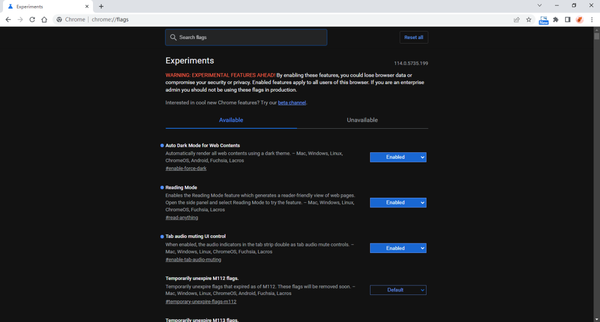
以上就是小编为大家带来的如何开启谷歌浏览器夜间模式的全部内容了。本网站提供更多精彩教程。
谷歌浏览器怎么开启夜间模式,以上就是本文为您收集整理的谷歌浏览器怎么开启夜间模式最新内容,希望能帮到您!更多相关内容欢迎关注。